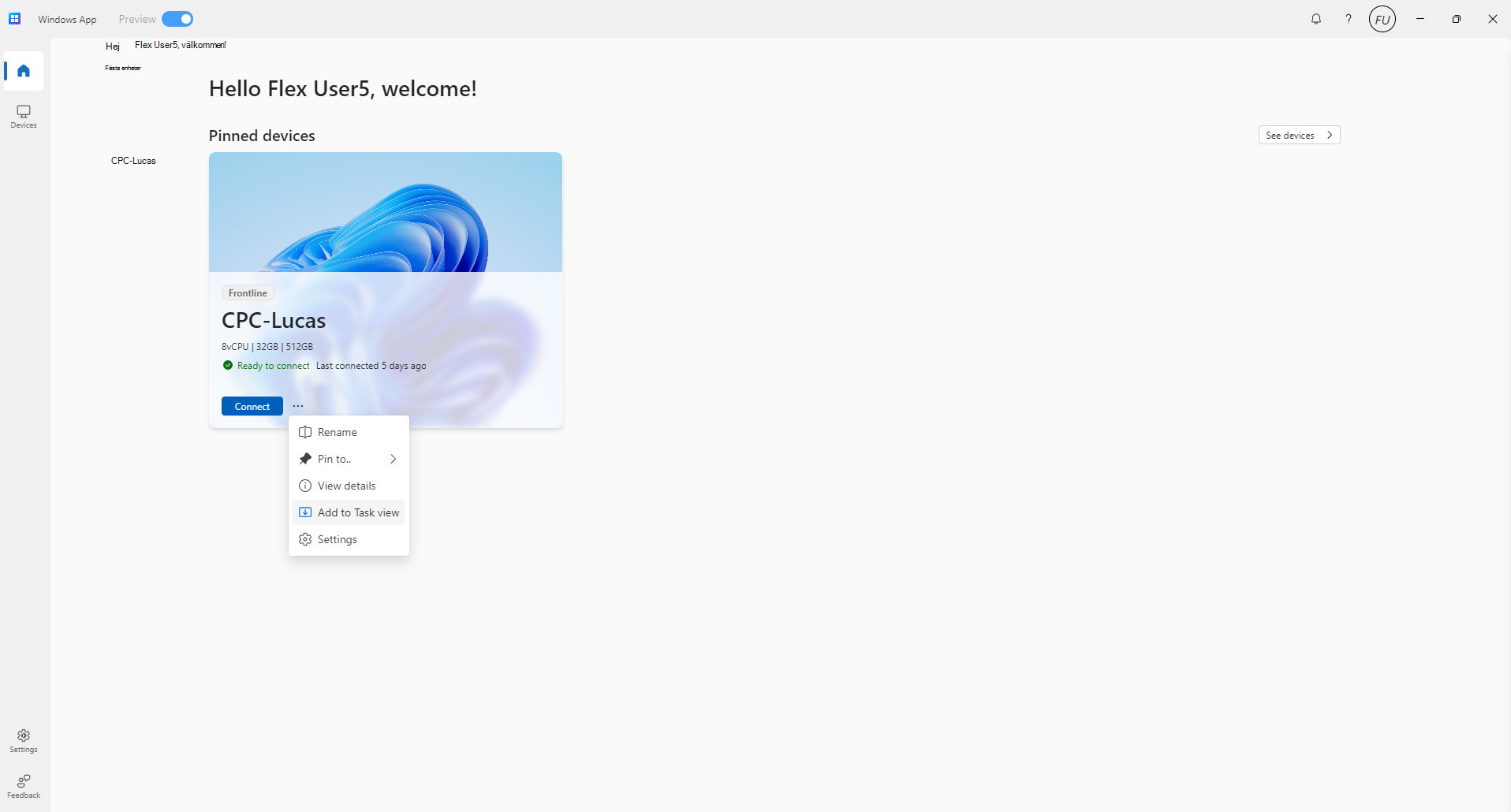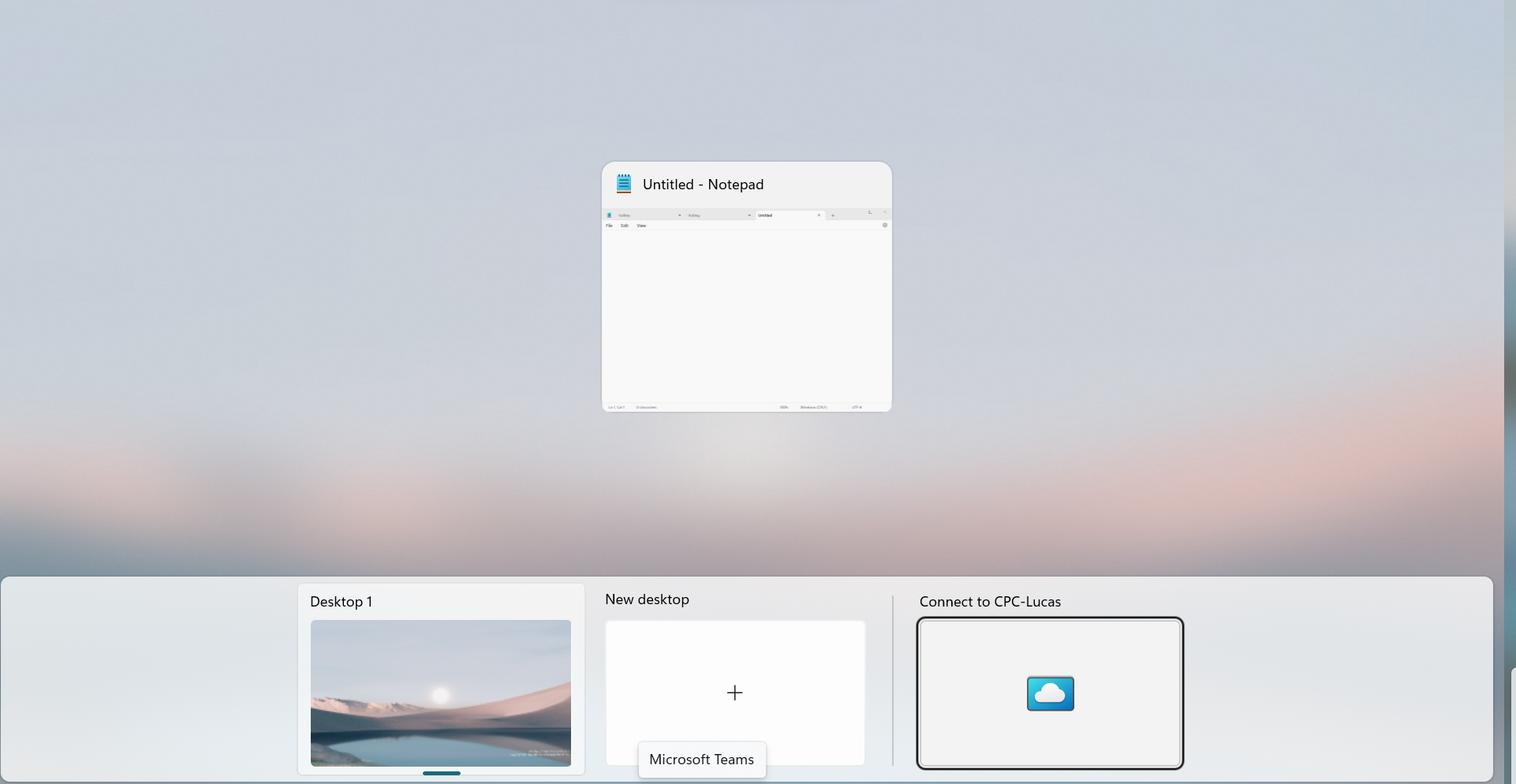Den här artikeln är avsedd för personer som använder ett skärmläsarprogram som Windows Skärmläsaren, JAWS eller NVDA med verktyg eller funktioner för Windows och Microsoft 365-produkter. Den här artikeln är en del av innehållsuppsättningen Hjälp och utbildning om hjälpmedel där du hittar mer information om hjälpmedel för våra appar. Om du behöver allmän hjälp går du till Microsoft Support home.
Windows 365 Link kan du logga in och ansluta till din molndator med Windows 11 aktivitetsvy. Precis som när du växlar mellan dina lokala skrivbord kan du nu växla mellan din molndator och din fysiska enhet. I guiden förklaras hur du växlar mellan lokala datorer och molndatorer från aktivitetsvyn med skärmläsaren.
Mer information om Windows 365 Link finns i Vad är Windows 365 Link?
I det här avsnittet
Växla mellan lokal dator och molndator
Växla mellan lokal dator och molndator
-
Tryck på Windows-tangenten, skriv "Windows App" i sökrutan och tryck på Retur för att öppna appen.
Tips: Om du inte har Windows App installerat går du till Windows App från Microsoft Store och laddarned och installerar appen på datorn.
-
Logga in på ditt konto för att komma åt Windows-appen.
-
Navigera med tabbtangenten tills du hör "Knappen Mer" och tryck sedan på Retur för att komma åt den nedrullningsbara menyn.
-
Använd nedåtpilen för att välja Lägg till i aktivitetsvyn och tryck sedan på Retur.
Obs!: Nu är Molndator aktiverat i aktivitetsvyn.
-
Tryck på Windows-tangenten + Tabb för att komma åt aktivitetsvyn, aktivitetsvyn gör att du kan se alla öppna fönster och virtuella skrivbord.
-
Använd Tabb-tangenten för att navigera till "Anslut till molndator, knapp" och tryck sedan på Retur för att öppna den molnbaserade datormiljön.
Obs!: En övergångsskärm visas med en timer. Du kan vänta på skärmen eller trycka på Tabb för att välja "vänta på lokal dator" och sedan trycka på Retur. När anslutningen har slutförts meddelar skärmläsaren "molndator ansluten".
-
Tryck på Windows-tangenten + Ctrl + högerpil eller Windows-tangenten + Ctrl + vänsterpil, det tar dig igenom alla virtuella skrivbord, inklusive Cloud PC på ett cykliskt sätt eller tryck på Windows-tangenten + Tabb. Navigera till listan "Molnskrivbord" med tabbtangenten och aktivera den genom att trycka på Retur.
Obs!: För användare som använder molndatorn för första gången måste du aktivera den inbyggda skärmläsaren i molnet när du har loggat in.
-
Om du vill växla tillbaka till den lokala datorn trycker du på Windows-tangenten + Ctrl + högerpil eller Windows-tangenten + Ctrl + vänsterpil, det tar dig igenom alla virtuella skrivbord, inklusive lokalt skrivbord på ett cykliskt sätt eller använder Windows-tangenten + Tabb, navigerar till "Lokala skrivbord" med Tabb-tangenten och aktiverar den genom att trycka på Retur.
Viktigt!:
-
Under övergångar inaktiveras Skärmläsaren och Förstoringsglaset och du måste aktivera dem manuellt när du har loggat in på den molnbaserade datorn.
-
Tryck på Ctrl+Alt+Delete på den lokala datorn för att komma åt alternativ som Anslutningsinformation, Återställ eller Kontrollera anslutning, vilket kan göra att hjälpmedelsverktygen inaktiveras.
-
Windows NXT-enheter stöder för närvarande inte Voice Access.
Koppla från molnbaserad datoranslutning
Koppla från molnbaserad dator
-
Tryck på Windows-tangenten för att öppna startfönstret.
-
Gå till av/på-knappen och tryck sedan på Retur.
-
Använd nedåtpilen för att välja Koppla från-knappen från popup-fönstret och tryck sedan på Retur för att koppla från den molnbaserade datoranslutningen.
Koppla från lokalt skrivbord
-
Tryck på Windows-tangenten + Tabb. Använd sedan Tabb för att gå till listalternativet Molnskrivbord.
-
Tryck på Skift+F10 för att öppna snabbmenyn.
-
Använd nedåtpilen för att välja Koppla från och tryck sedan på Retur.
Se även
Använda en skärmläsare för att initiera anslutning till en molndator
Teknisk support för kunder med funktionshinder
Microsoft vill tillhandahålla bästa möjliga upplevelse för alla kunder. Om du har en funktionsnedsättning eller har frågor om hjälpmedel kan du kontakta Microsofts Answer Desk för hjälpmedel för teknisk support. Supportteamet som arbetar på Answer Desk för hjälpmedel har utbildning i att använda många populära hjälpmedelstekniker och kan erbjuda hjälp på engelska, spanska, franska och amerikanskt teckenspråk. På webbplatsen för Microsofts Answer Desk för hjälpmedel hittar du kontaktuppgifter för din region.
Om du är användare från en myndighet, kommersiell inrättning eller ett företag kan du kontakta Answer Desk för hjälpmedel för företag.